win10无法退出平板模式怎么办?win10无法退出平板模式解决教程
大家都知道,win10操作系统有桌面模式和平板模式两种模式,其中,平板模式是win10操作系统一款特殊的功能,适用于平板电脑、触屏电脑,大家都知道如果进入平板模式,但退出平板模式的方式不太懂,怎么办?这里教大家一招完美解决win10无法退出平板模式的方法,感兴趣的朋友不要错过了。
具体方法如下:
1、首先我们需要把我们的电脑打开,有密码的输入密码,等大电脑开机完成之后我们就需要在右下角单击通知栏,单击平板模式,即可打开或者关闭平板模式。

2、第2种方法我们在电脑的桌面上可以看到有开始这一个选项,这个时候我们就需要点击开始,点击了,开始之后等待系统弹出一个界面,这个时候我们就需要点击设置。

3、当我们点击了设置之后,我们可以看到有系统这一个选项,这时候我们就需要点击系统了,这就是这一步的操作了,怎么样跟着小编一起来学习是不是非常的简单。

4、最后一步也是非常重要的一步,在我们点击了设置之后,我们可以看到有平板模式这一个选项,这个时候我们就可以点击平板模式,然后点击关闭平板模式就可以了。

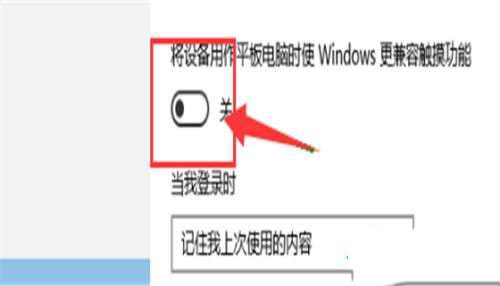
win10系统开启平板模式后,桌面是全屏状态的,显示相应的应用程序及图标。如果觉得用起来不方便,可以试试上述教程来关闭。
相关文章
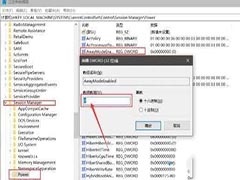
Win10无法进入休眠怎么办?win10不能进入休眠状态修复方法
有win10系统用户却发现不管是合上盖子还是按下电源键,都无法进入休眠状态,这是怎么回事呢,赶紧看看吧2020-06-15 有用户升级到win10 2004版本之后, 发现微软小娜Cortana改版了,没有了之前的很多强大功能,所以很多用户不想用,且不少用户发现新版本的小娜不支持简体中文使用,那么Win12020-06-15
有用户升级到win10 2004版本之后, 发现微软小娜Cortana改版了,没有了之前的很多强大功能,所以很多用户不想用,且不少用户发现新版本的小娜不支持简体中文使用,那么Win12020-06-15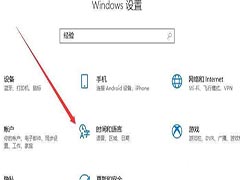 很多win10系统用户都喜欢使用自带的录屏软件来录制游戏或者桌面,但是有不少用户在打开录屏的时候,却发现是英文版的,看不懂英文就无法操作,那win10录屏软件如何设置成中2020-06-15
很多win10系统用户都喜欢使用自带的录屏软件来录制游戏或者桌面,但是有不少用户在打开录屏的时候,却发现是英文版的,看不懂英文就无法操作,那win10录屏软件如何设置成中2020-06-15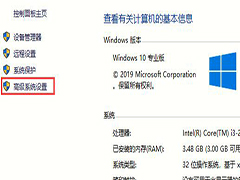 如果安装了一些与系统不兼容的程序,经常会遇到系统崩溃,显示蓝屏的现象。在遇到这类问题的时候,我们都需要去重启电脑来解决问题,但是每次都手动重启十分麻烦,有什么办2020-06-15
如果安装了一些与系统不兼容的程序,经常会遇到系统崩溃,显示蓝屏的现象。在遇到这类问题的时候,我们都需要去重启电脑来解决问题,但是每次都手动重启十分麻烦,有什么办2020-06-15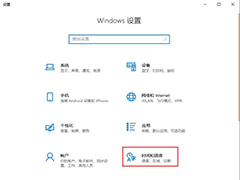 在使用电脑的时候,有时候会因为一些需求,需要更改系统语言,方便外国友人进行使用。但是有用户发现Win10系统的控制面板内并没有语言选项?这个是因为Win10系统已经取消控2020-06-15
在使用电脑的时候,有时候会因为一些需求,需要更改系统语言,方便外国友人进行使用。但是有用户发现Win10系统的控制面板内并没有语言选项?这个是因为Win10系统已经取消控2020-06-15
win10 电脑待机一段时间后就会死机怎么办 电脑待机死机解决步骤
win10待机时间长就会死机的解决方法!是什么原因造成待机时间长电脑就会死机的情况呢?又该如何解决此问题呢?还有不知道的朋友一起详细了解下吧2020-06-15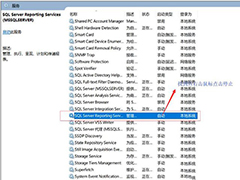
Win10系统WampServer运行显示橙色变成绿色的方法
我们可能会安装wampserver在本地环境下测试网站,不过wampserver运行之后,wampserver的图标呈现出橙色,而不是绿色,这就说明了wampserver在本地环境没有启动成功。那么我2020-06-15 最近Win10系统出现了无法开机并无法自动修复系统的问题,然后提示了“自动修复,无法修复你的电脑”,在高级选项中尝试安全模式也无法进入。那么遇到这个问题,在不重装系2020-06-15
最近Win10系统出现了无法开机并无法自动修复系统的问题,然后提示了“自动修复,无法修复你的电脑”,在高级选项中尝试安全模式也无法进入。那么遇到这个问题,在不重装系2020-06-15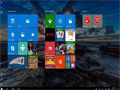
Win10更新致用户被强制使用平板电脑UI图标 /文件夹间距变宽的解决办法
Windows 10 的2020年6月版本1909/2004的累积更新最近出现了许多 Bug,下文小编就为大家带来了Win10更新致用户被强制使用平板电脑UI图标 /文件夹间距变宽的解决办法,一起看2020-06-15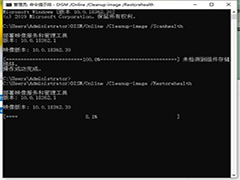
Win10应用程序无法正常启动0xc0000142错误的解决方法
近期,有win10用户遇到一个问题,打开软件出现了“应用程序无法正常启动0xc0000142”的错误提示,那么遇到这个问题要如何解决呢?一起来看看吧2020-06-15


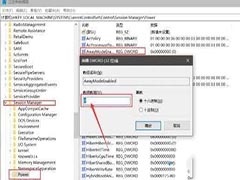

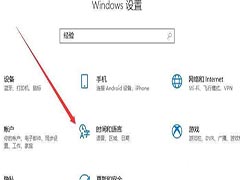
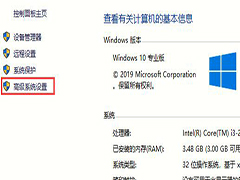
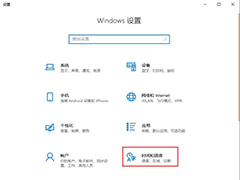

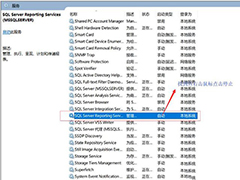

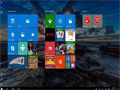
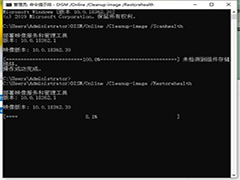
最新评论